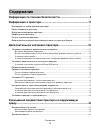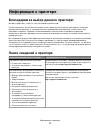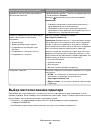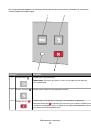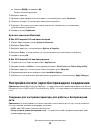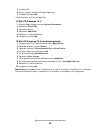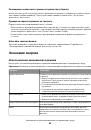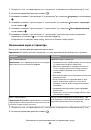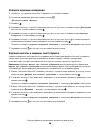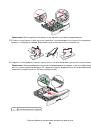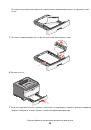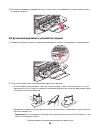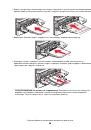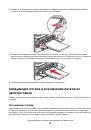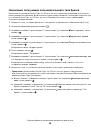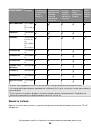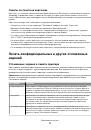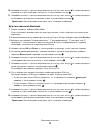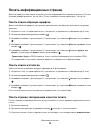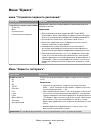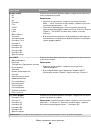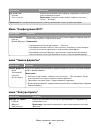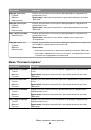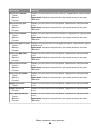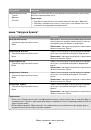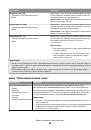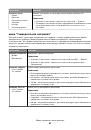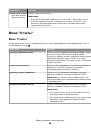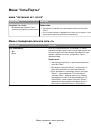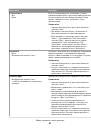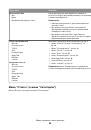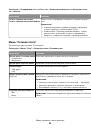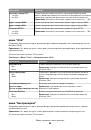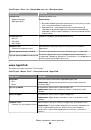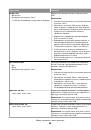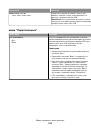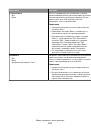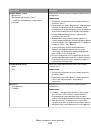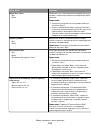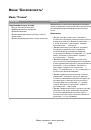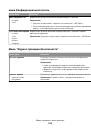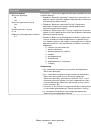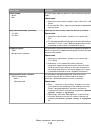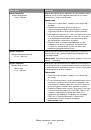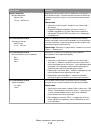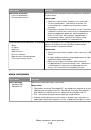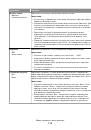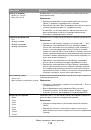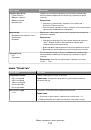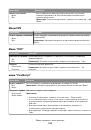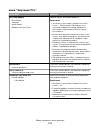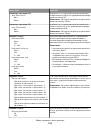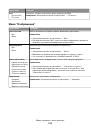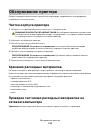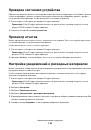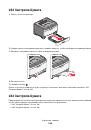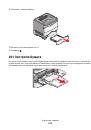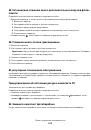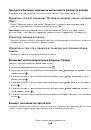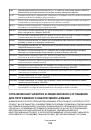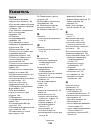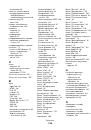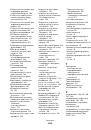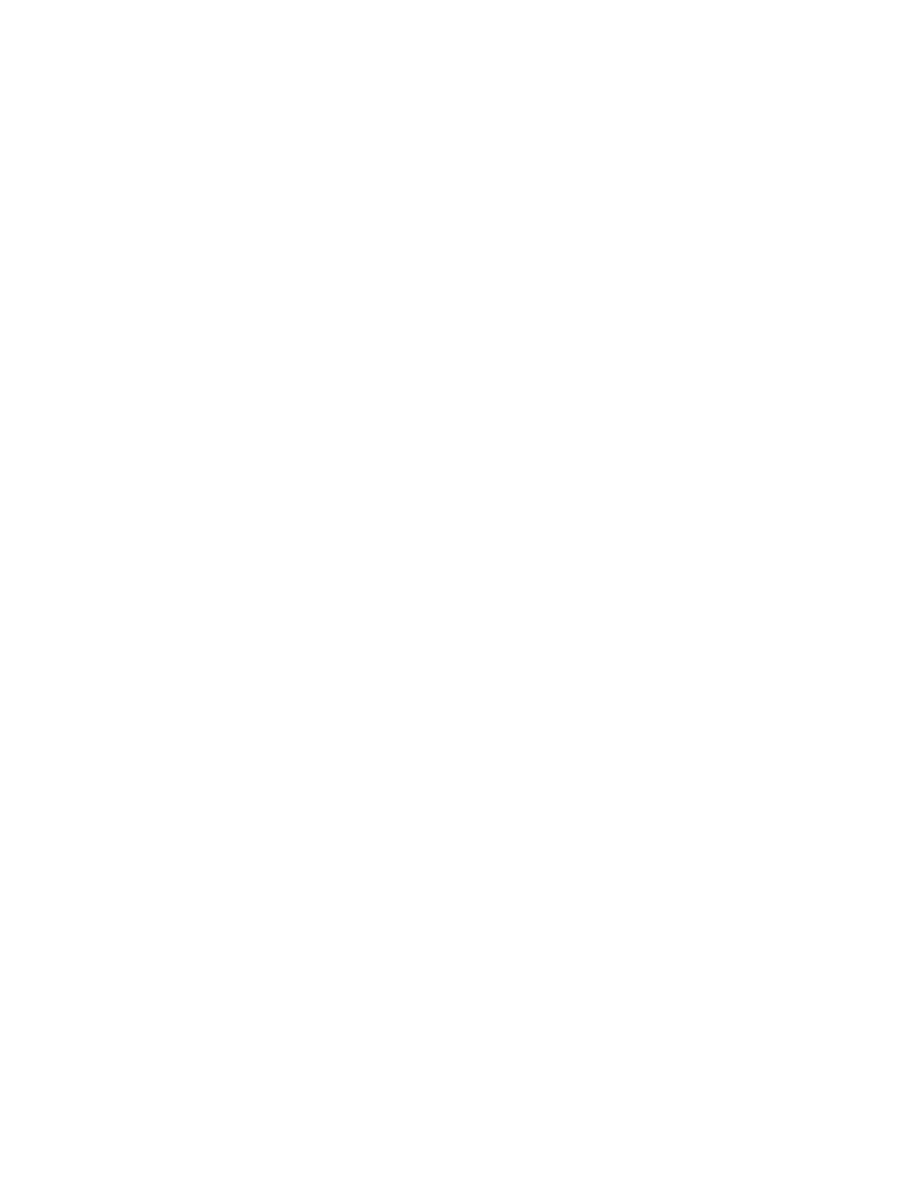
Исключение лотков из цепочки связи
Несвязанные лотки имеют параметры, которые
отличаются
от параметров других лотков. Чтобы
отменить связывание лотка с помощью меню "Бумага", измените параметры "Тип бумаги" и "Формат
бумаги" этого лотка, чтобы они отличались от параметров других лотков.
1
Проверьте, что в меню "Бумага" параметр типа (например, Обычная бумага, Фирменный бланк,
Пользовательский тип <x>) для лотка, для которого необходимо отменить связывание,
отличается от параметра типа другого лотка.
Если название оптимально описывает бумагу, используемую в связанных лотках, назначьте
другое имя для типа бумаги в лотке, например Пользовательский тип <x>, или назначьте
собственное название.
2
Убедитесь в том, что параметр формата (например, letter, A4, statement) для лотка, для которого
необходимо отменить связывание, отличается от параметра формата другого лотка.
Примечание.
Параметры формата бумаги не являются автоматическими. Их необходимо
настроить вручную с помощью меню "Бумага".
ПРЕДУПРЕЖДЕНИЕ. Возможность повреждения:
Не следует задавать название типа бумаги,
которое не соответствует типу бумаги, загруженной в лоток. Указанное значение "Тип бумаги"
определяет температуру термоблока. При выборе ненадлежащего значения "Тип бумаги" обработка
бумаги может быть выполнена неверно.
Создание пользовательского имени для типа бумаги
Если принтер находится в сети, то чтобы определить название, отличное от "Пользовательский
тип <x>" для каждого загруженного типа пользовательской бумаги, можно воспользоваться
встроенным веб-сервером.
1
В поле адреса в обозревателе введите IP-адрес принтера.
Примечание.
Если IP-адрес принтера неизвестен, распечатайте страницу настроек сети и в
разделе TCP/IP найдите IP-адрес принтера.
2
Выберите
Настройка
.
3
Выберите
Меню "Бумага"
.
4
Выберите
Пользовательское имя
.
5
Введите название типа бумаги в поле "Пользовательское имя <x>.
Примечание.
Это пользовательское имя будет использоваться вместо пользовательского
имени <x> в меню "Пользовательские типы", "Формат и тип бумаги".
6
Нажмите кнопку
Отправить
.
7
Выберите
Пользовательские типы
.
Появится сообщение
Пользовательские
типы
, а затем пользовательское название.
8
Выберите параметр"Тип бумаги" в списке рядом с пользовательским названием.
9
Нажмите кнопку
Отправить
.
Загрузка бумаги и специальных материалов для печати
58